开始使用 Recordit
欢迎来到使用终极指南 Recordit ! 无论您是在捕捉游戏玩法、录制教程还是进行直播,本指南都会引导您完成设置、功能、激活和最佳实践,以充分利用您的屏幕录制体验。
1.下载并安装 Recordit
1.1 下载 Recordit
找到 免费下载 根据您的操作系统(Windows/macOS)点击下方按钮,然后等待 Recordit 安装程序文件将保存在您的设备上。
1.2 安装 Recordit
- 在 Windows 上
找到已下载的 录音器 在您的文件中 下载 文件夹中,双击该文件即可运行 Recordit 安裝程式。
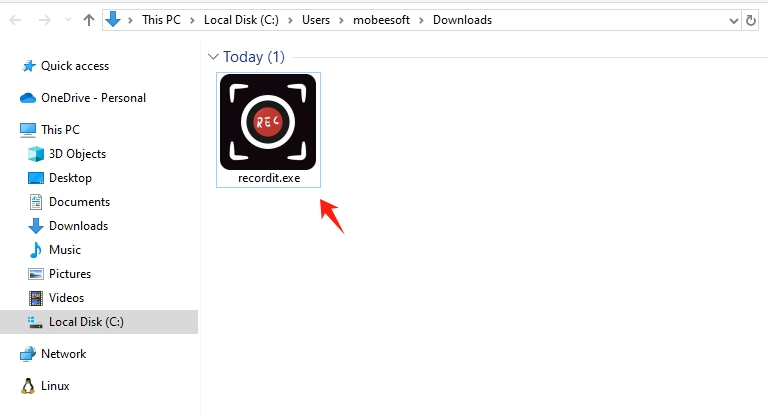
选择首选语言并同意 许可协议。
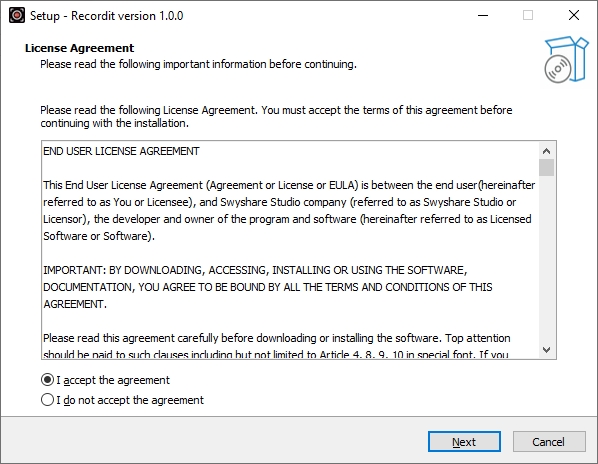
如果需要,设置其他任务,然后开始设置过程。
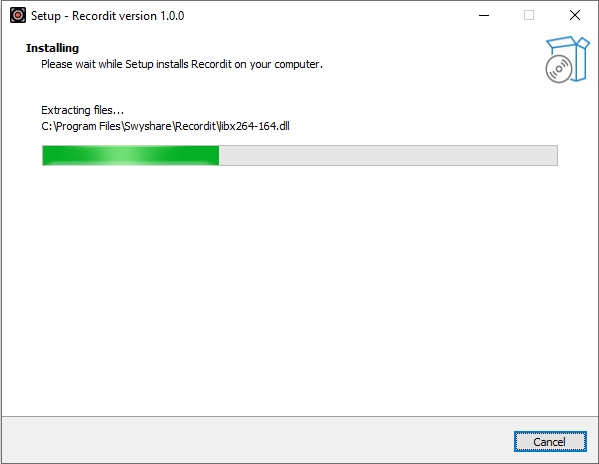
等待安装完成,然后点击 结束 。设置完成后,打开 Recordit 从开始菜单或桌面快捷方式。
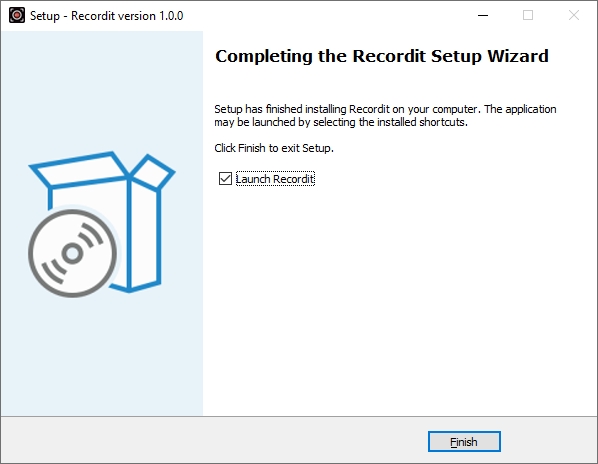
- 在苹果电脑上
打开下载的 .dmg 文件来提取应用程序。
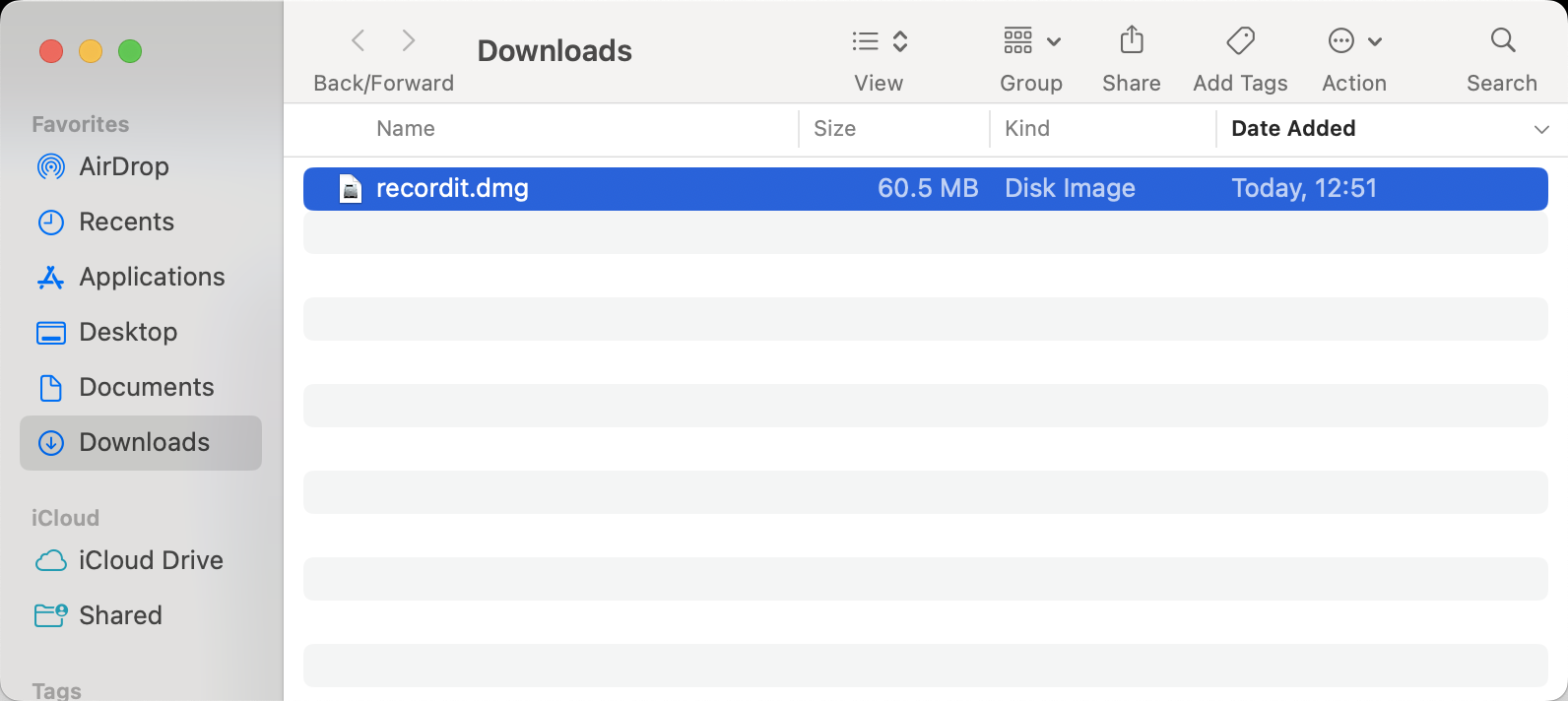
拖动 记得 应用程序进入你的 应用 文件夹。
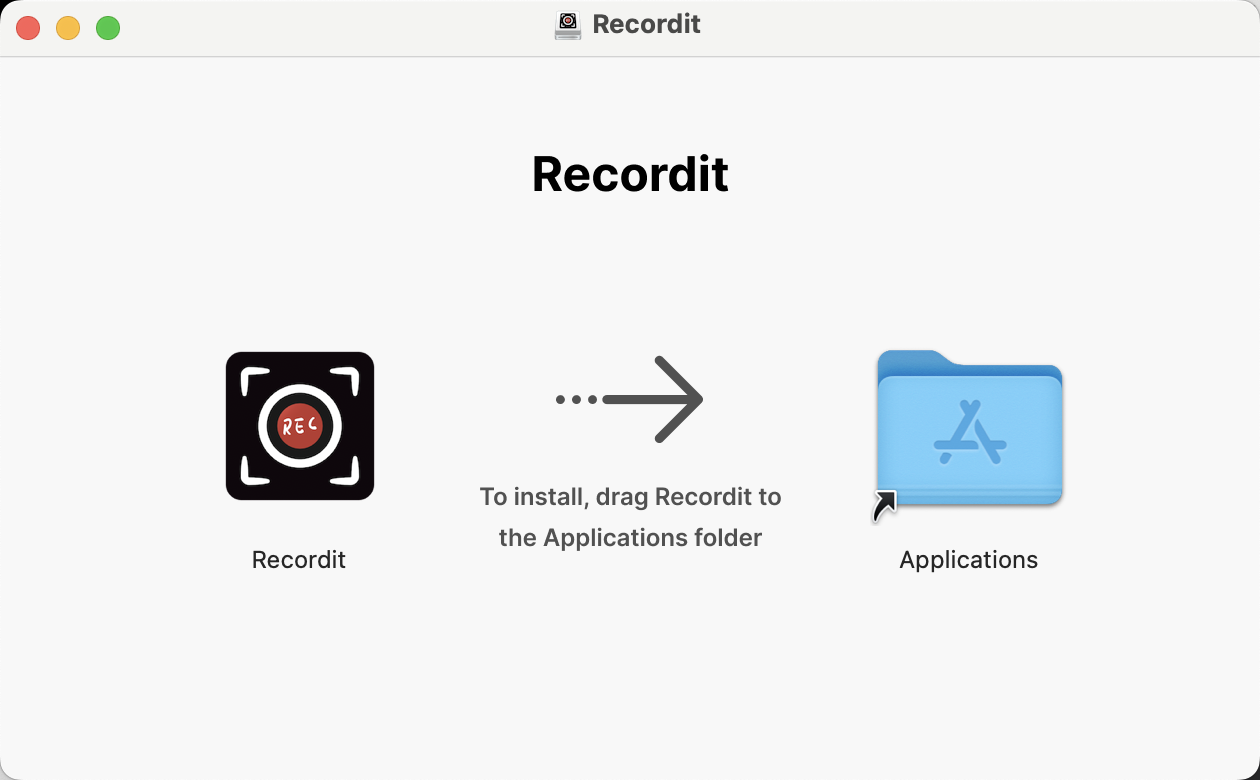
打开 应用 文件夹并双击 记得 启动该程序。
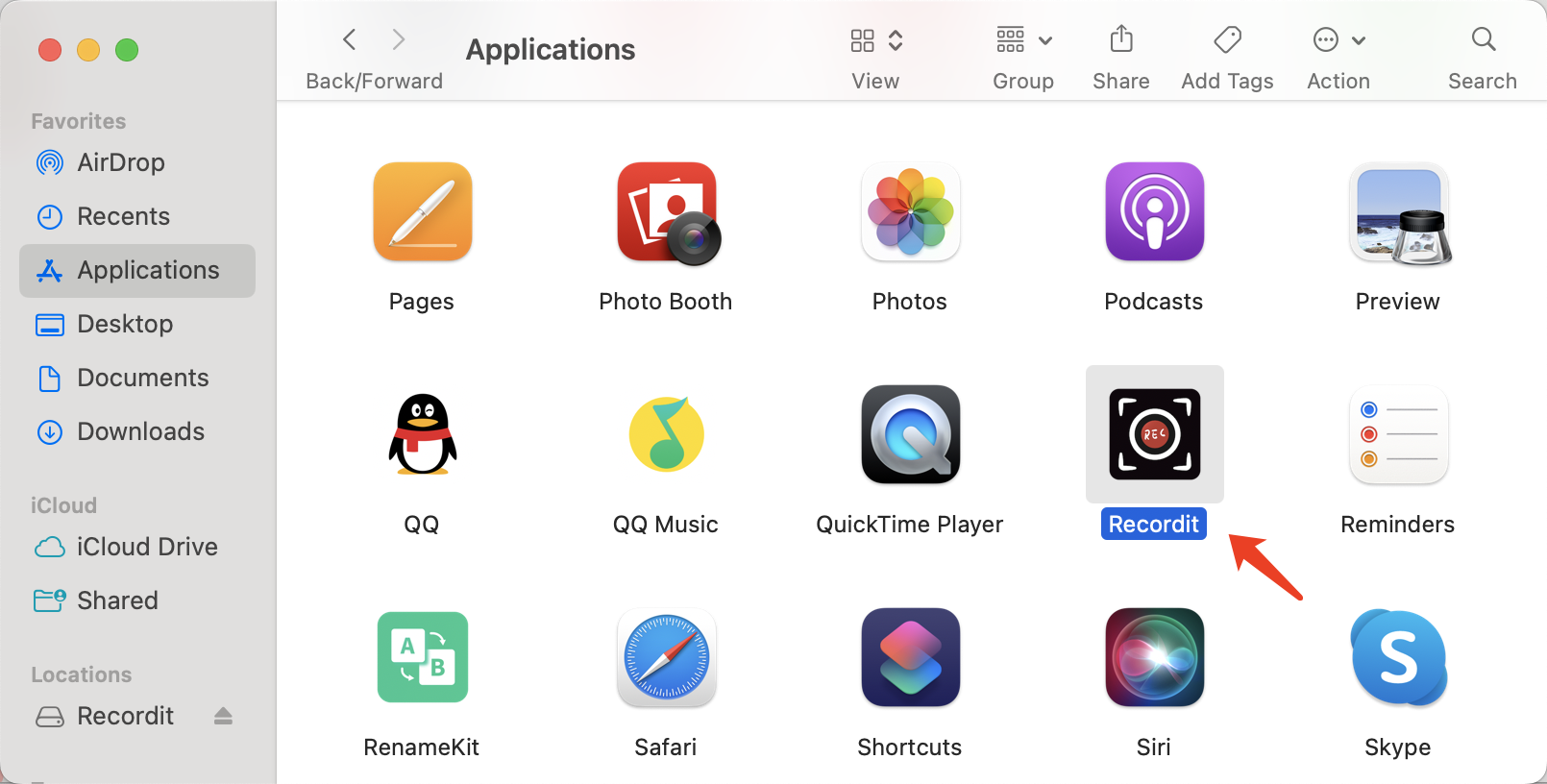
2. 注册 Recordit
要解锁 Recordit ,请按照以下步骤激活您的许可证:
解锁所有功能 Recordit ,请前往 Recordit 定价页面 购买许可证。
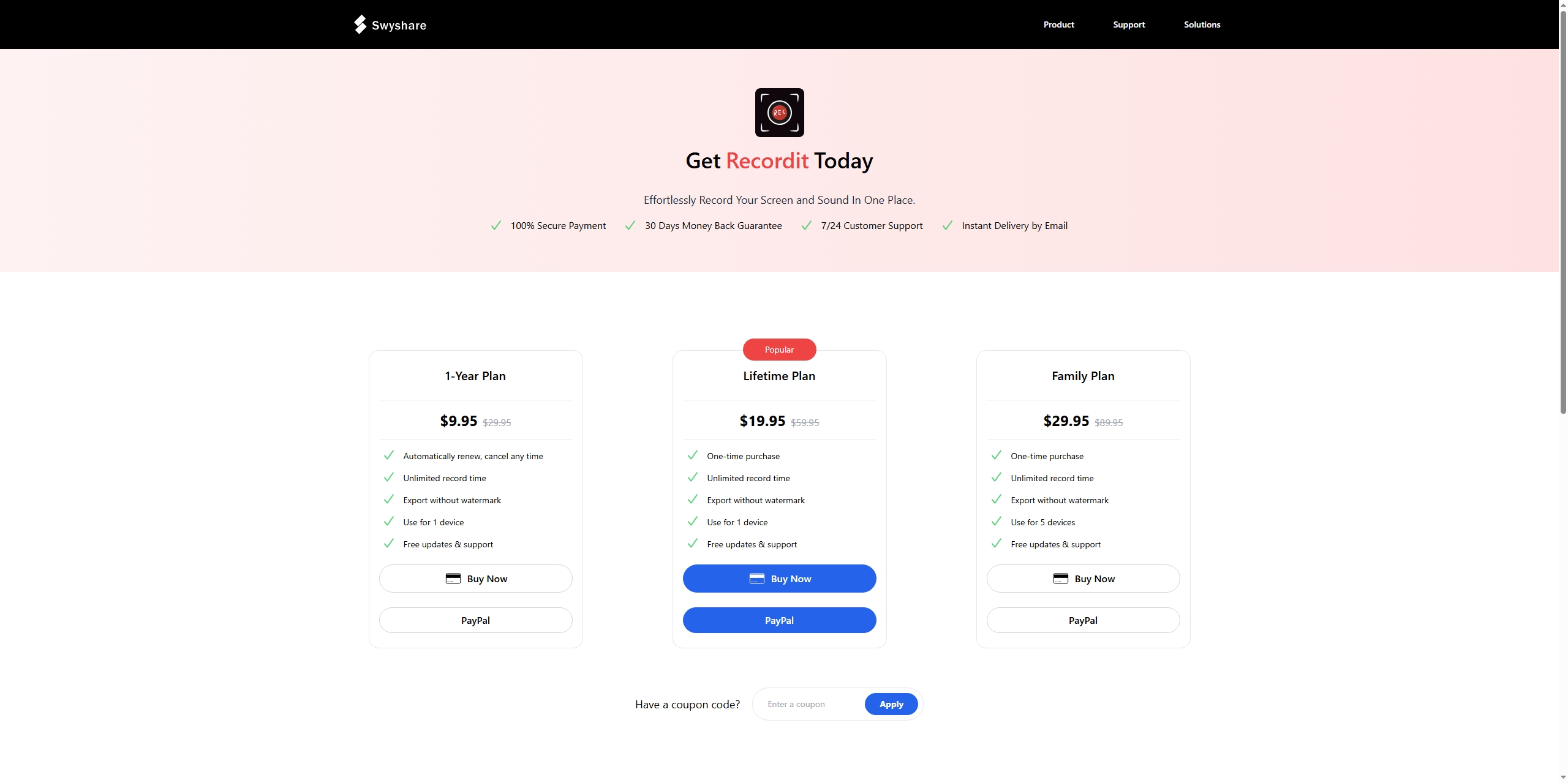
购买后,您将收到一封包含订单信息的电子邮件,找到许可证密钥并复制它。
在 Recordit 主界面,点击 登记 界面右上角的按钮。
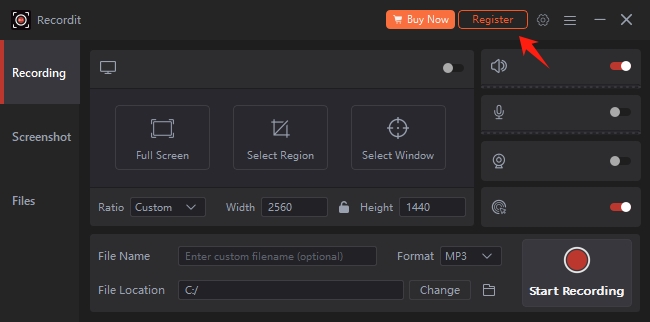
输入您的许可证密钥并点击 登记 。等待几秒钟,你的 Recordit 帐户将被激活并具有完全访问权限。
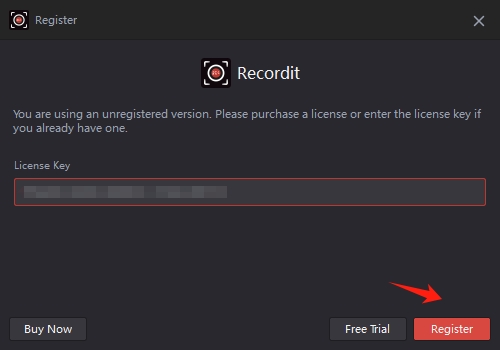
3. Recordit 设置
要自定义您的录音体验,请点击软件“ 设置 ”图标可调整以下参数:
录制设置 :
- 输出格式 :选择 MP4、AVI、FLV、GIF、MP3、AAC、FLAC。
- 文件位置 :选择保存视频或音频录音的目标文件夹。
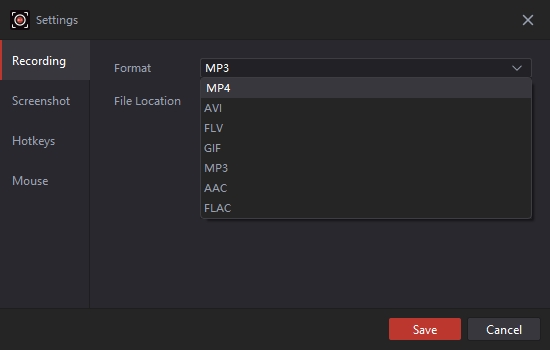
截图设置 :
- 输出格式 :选择 PNG 或 JPG。
- 文件位置 :选择目标文件夹来保存捕获的屏幕截图。
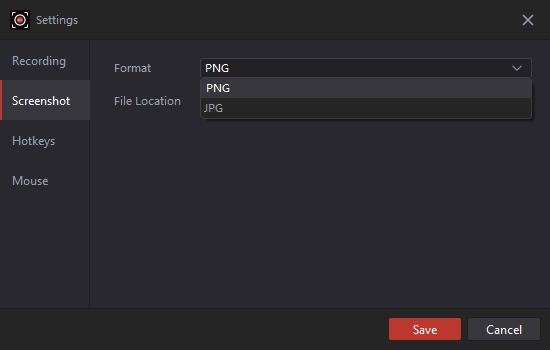
热键:
- 开始/停止录制 :从 F1 到 F10。
- 捕获 截屏 :从 F1 到 F10。
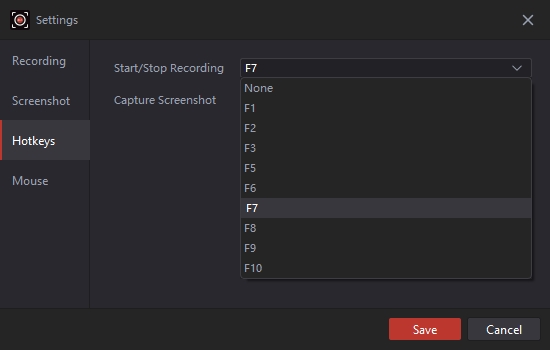
老鼠 :
- 是否捕获鼠标光标
- 是否添加鼠标效果

4. 开始录制 Recordit
4.1 录屏
当你启动 Recordit ,你将处于 Recordit 默认的屏幕录制模式。
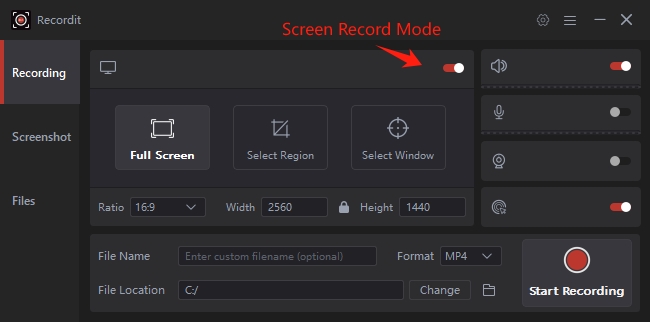
1)自定义录音设置
录制前,您可以根据需要在软件主界面设置所需的参数:
- 选择屏幕区域 :全屏、区域或特定窗口。
- 选择比例 :选择预定义的宽高比(例如 16:9、9:16、4:3、1:1)
- 选择宽度和高度 :输入录制所需的分辨率。
- 选择音频源 :选择是否录制系统声音、麦克风输入或两者。
- 启用网络摄像头 :打开网络摄像头,在录制过程中添加画中画覆盖。
- 显示鼠标光标 :决定是否在录音中包含鼠标光标并使用鼠标效果。
- 重命名文件 :为录制的文件设置自定义名称。
- 选择格式 :选择录音格式,例如 MP4、GIF 或 MP3。
- 选择文件位置 :选择保存录音的目标文件夹。
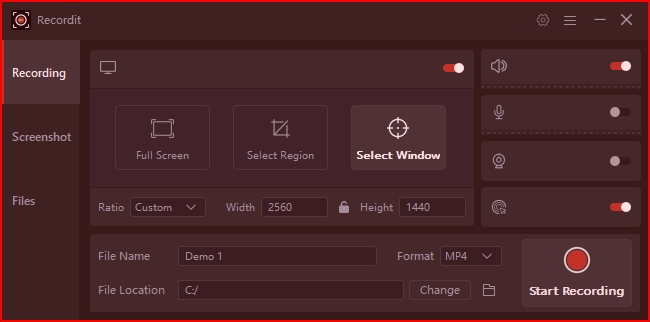
2)开始录制
点击开始录制,然后 Recordit 将开始实时捕获屏幕。
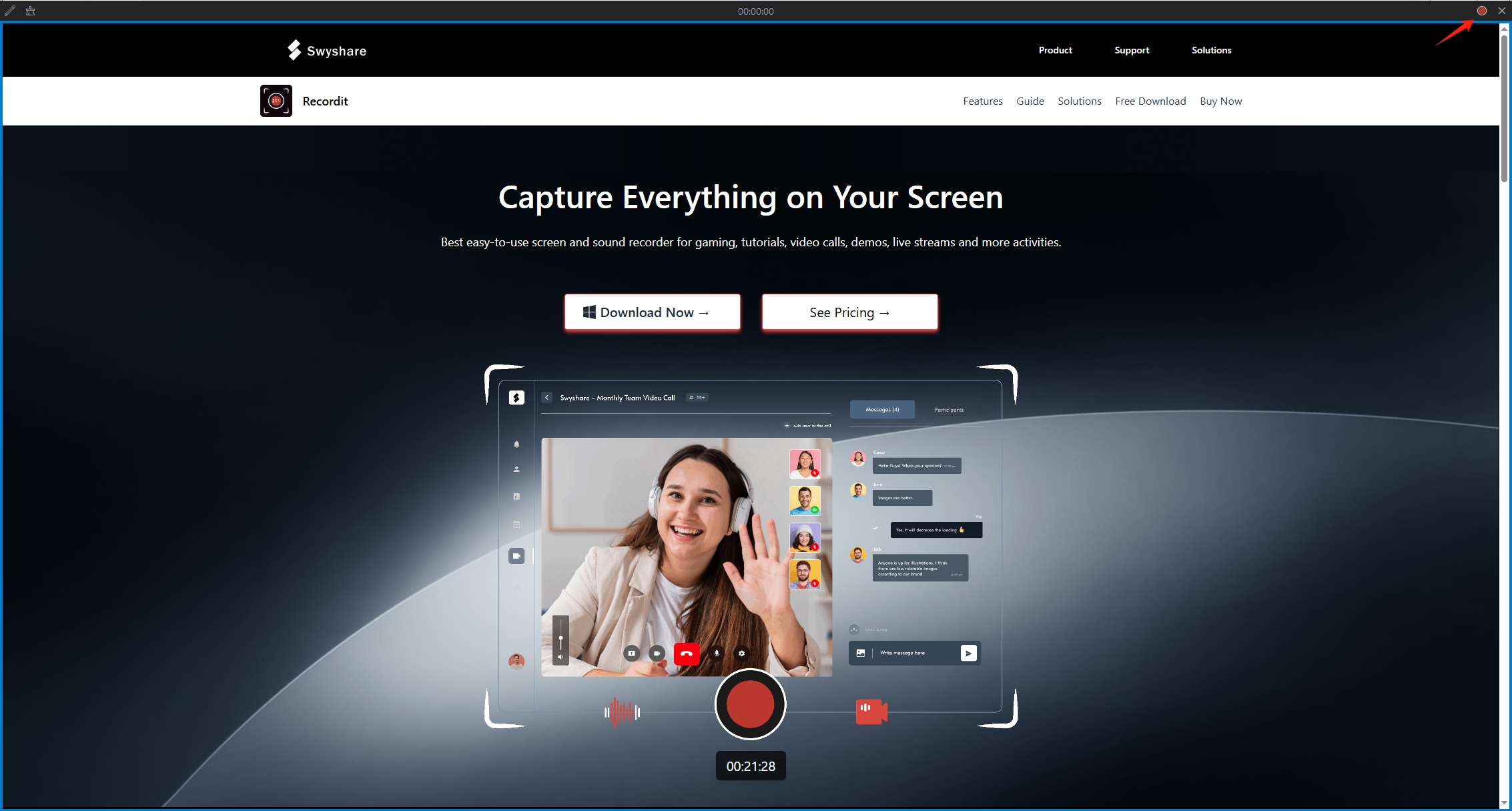
3)停止录制
完成后,点击 停止录制 按钮,您的屏幕截图将自动保存在所选文件夹中。
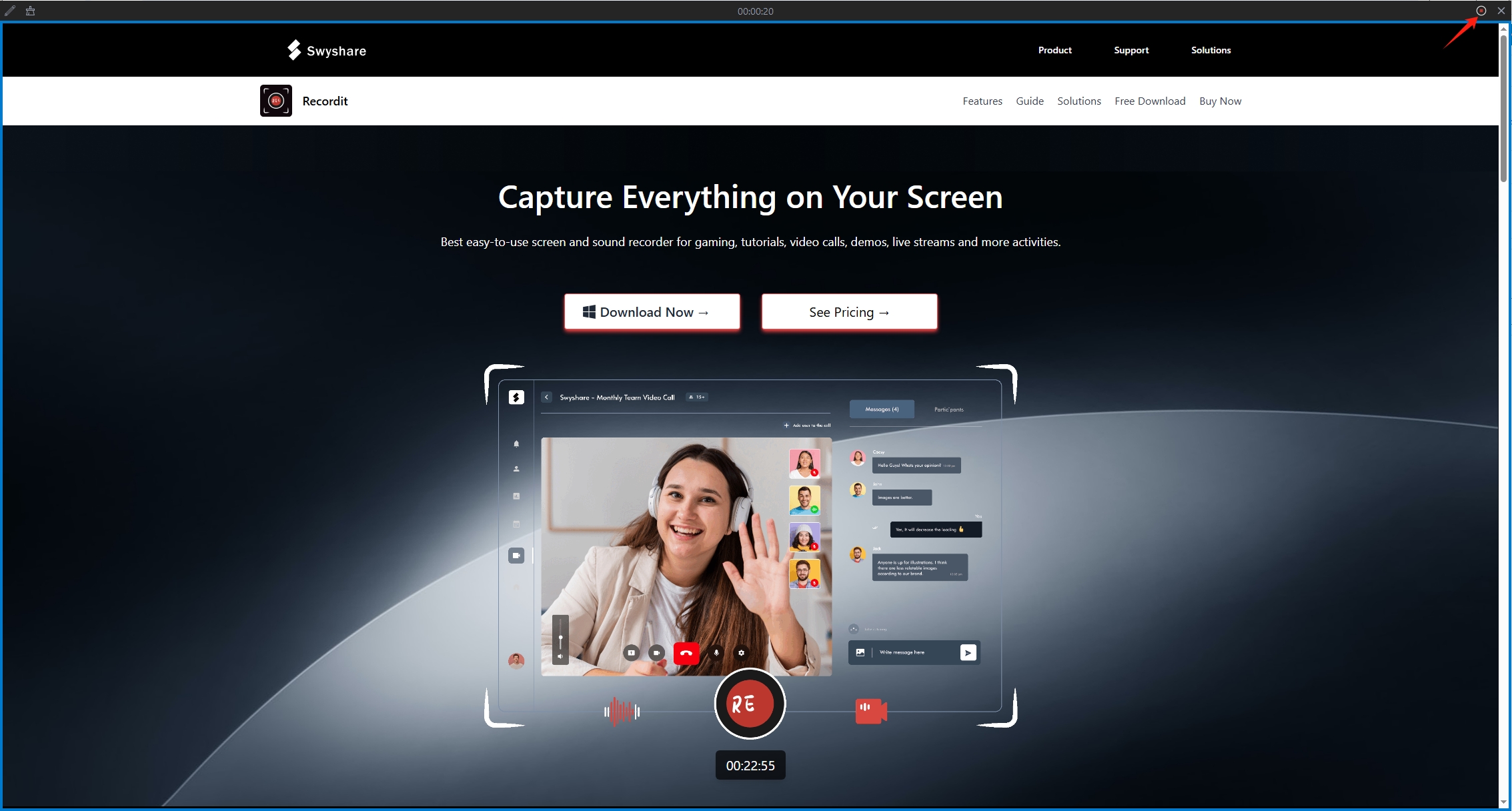
4.2 仅录制音频
如果您希望快速录制音频,只需关闭屏幕模式,然后 Recordit 将默认以 MP3 格式在您的设备上录制音频。
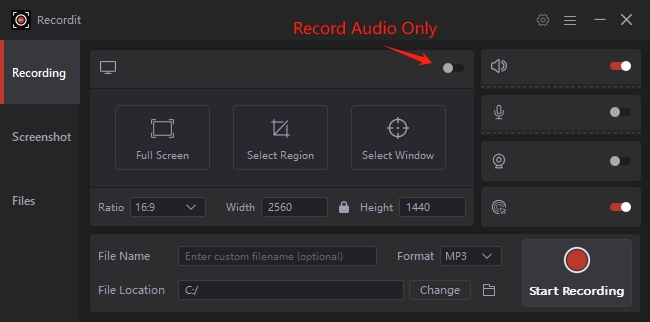
5. 使用 Recordit
导航至“ 截屏 ”选项卡 > 选择图像格式和文件位置 > 单击并拖动以选择要捕获的屏幕部分(就像录制一样) > 单击捕获图标并 Recordit 将会把捕获的屏幕截图保存在目标文件夹中。
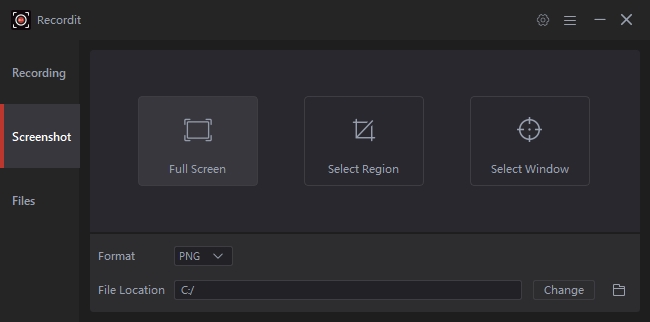
6. 查找录音和捕获的图像
Recordit 在一个方便的地方组织所有录制的内容和拍摄的图像——“ 文件 ”选项卡。您可以进入“文件”,点击“打开文件夹”图标或双击文件在本地打开。
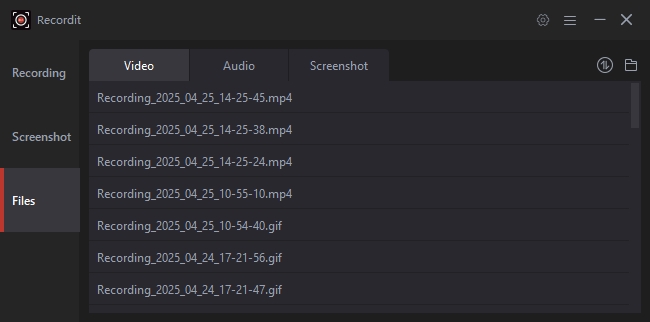
7. 如何编辑视频录制?
录制完成后,您可以使用内置编辑器轻松优化和增强视频效果。请按照以下步骤,精准而时尚地编辑您的录制内容:
1) 打开 Recordit 视频编辑器
录制完成后,点击 视频编辑器 图标在编辑工作区中打开您的项目。
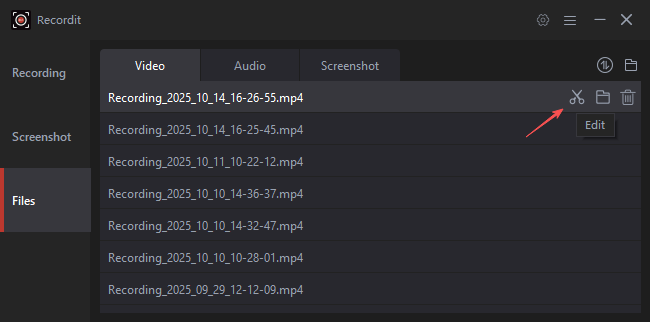
2)调整画布大小
调整画布大小以匹配您想要的格式或平台。
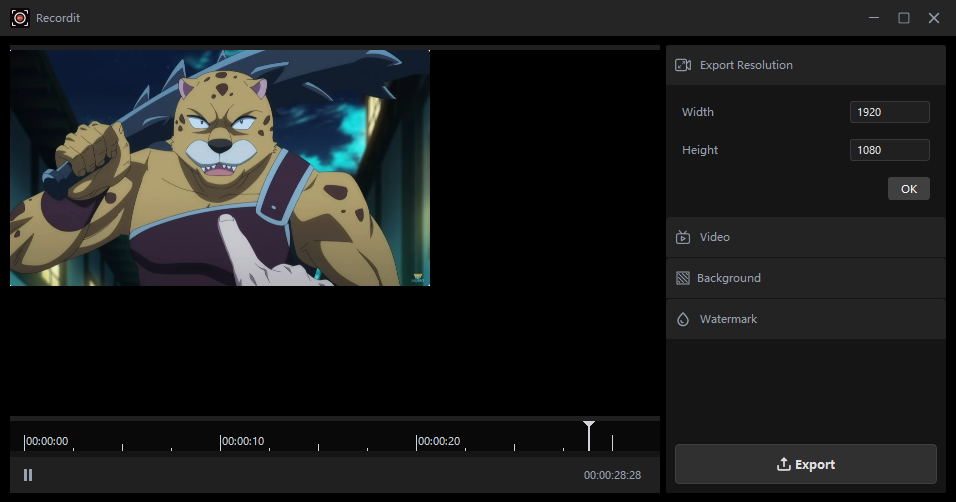
3)调整视频大小和位置
单击视频层以调整其大小或在画布内移动它。
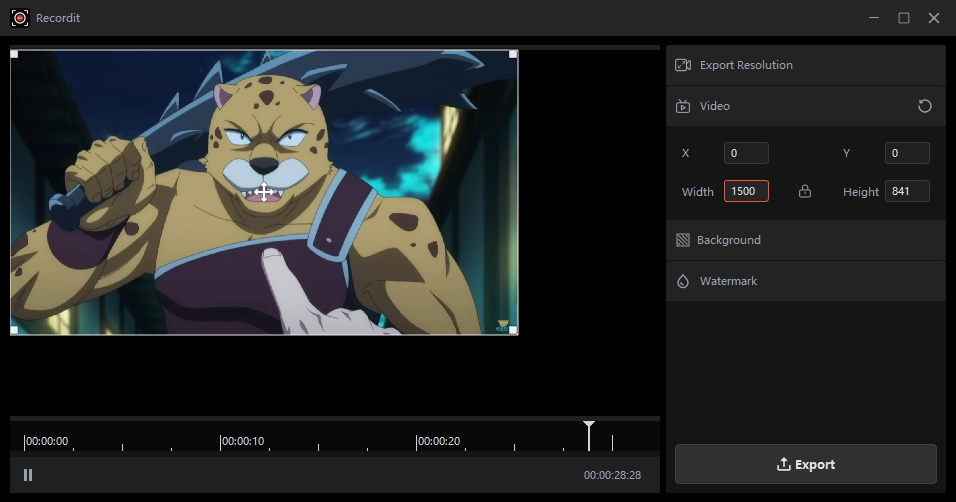
4)添加背景
通过添加图像背景来增强视频的外观。
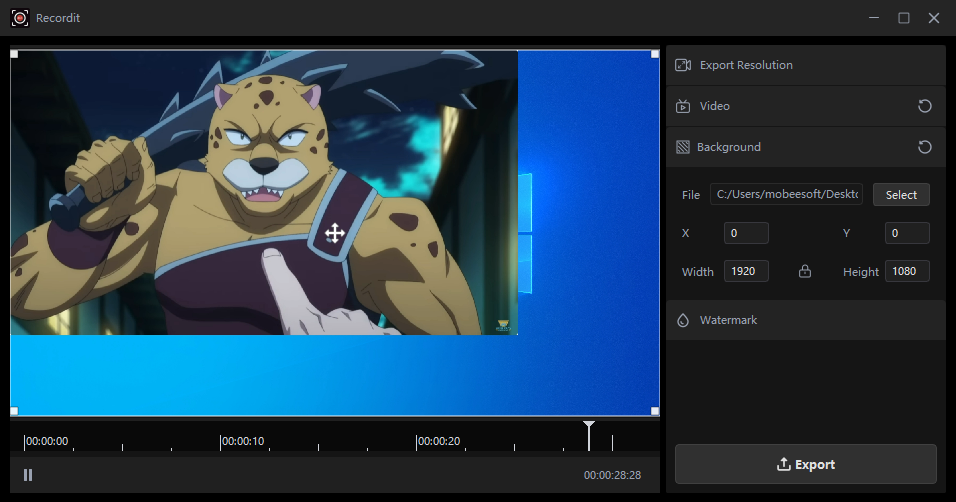
5)添加水印
插入徽标或文字水印并将其放置在画布上的任何位置。
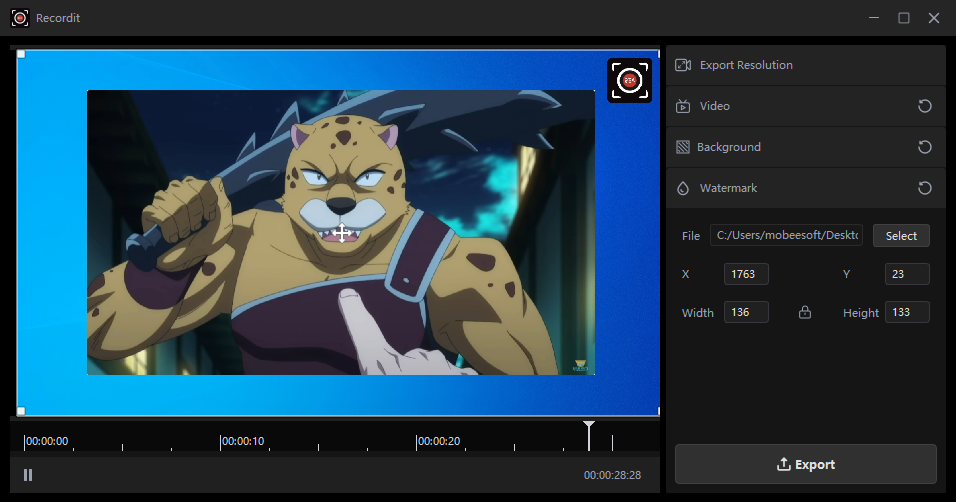
6.导出编辑后的视频
如果您对编辑满意,请单击“导出”。
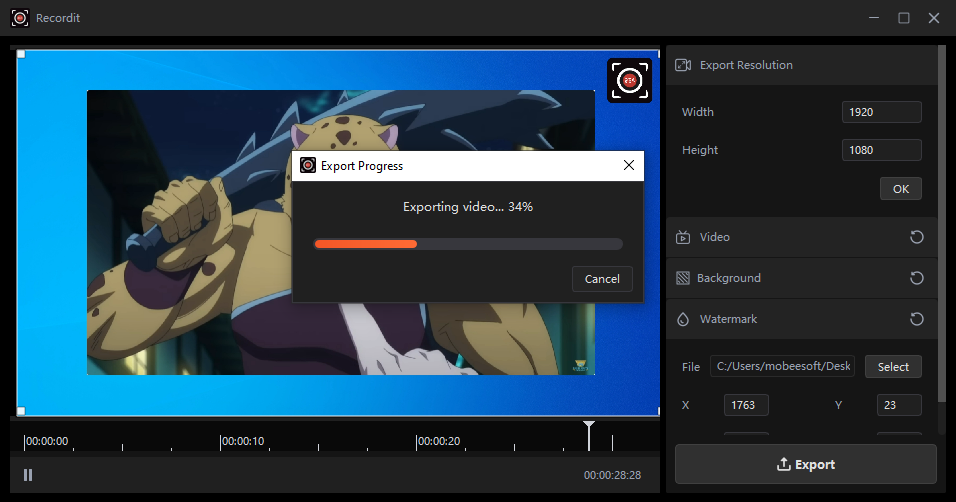
一旦完成, Recordit 将会通知您,您可以在设备上打开它。
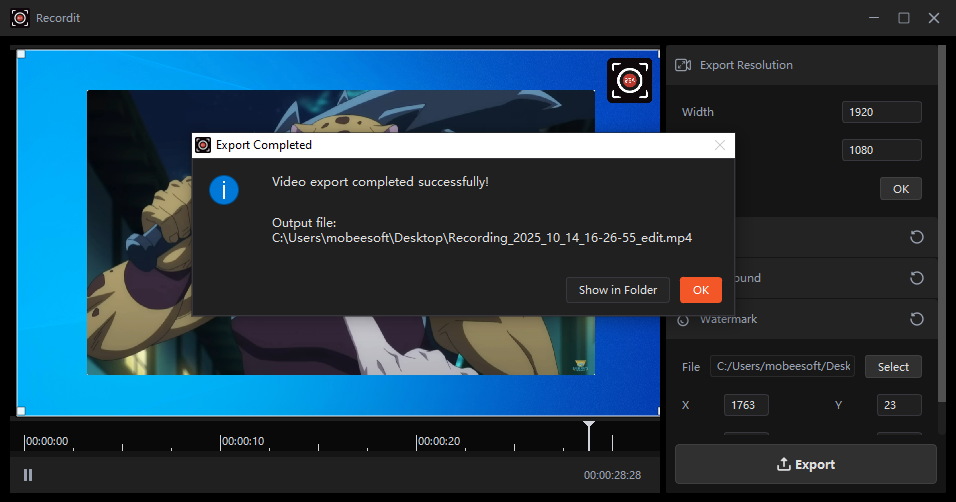
8. 更多常见问题解答
1) 我可以更改录音的保存位置吗?
是的, Recordit 允许为每个录制会话选择一个特定的文件夹,但请确保您具有在本地磁盘上创建文件夹的管理员权限。
2)截取黑屏时该怎么办?
3)我可以录制多长时间 Recordit ?
- 免费版本:每次录音最多 10 分钟。
- 付费版本:提供更长的录制时间(无限制长度)。
4)我可以在录制时注释我的屏幕吗? Recordit ?
是的, Recordit 提供绘图工具,帮助您在录制过程中进行注释。
5) Recordit 消耗大量 CPU 或 RAM?
不, Recordit 其设计轻巧精简。在基本操作中,它通常占用极少的 CPU 和 RAM,尤其是在以下情况下:
- 录制屏幕的小区域
- 捕获较慢的屏幕活动(如静态 UI 或鼠标移动)